È piuttosto fastidioso non poter caricare la registrazione audio per il Web a causa delle grandi dimensioni del file. Non ha senso che la tua registrazione sia buona quando non puoi caricarla e condividerla online con successo. Sembra un compito banale ridurre la dimensione del file di un file audio, ma è fondamentale poiché la maggior parte delle persone carica i file online.
Considerando le implementazioni del limite di file sui siti Web, questo può sempre essere un problema, soprattutto quando sei un artista di podcast che pubblica brani online. Qui imparerai come farlo ottimizzare l'audio per il web compressione e consegna facile. Dai un'occhiata a questo post e fallo in pochissimo tempo.
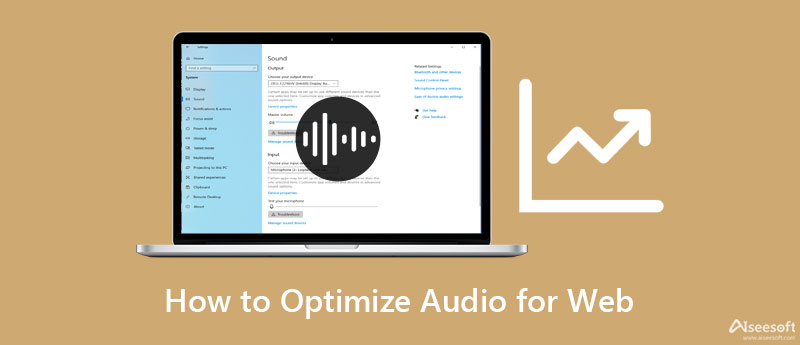
Il primo modo per ottimizzare l'audio per il Web è comprimere il file audio. Questo metodo riduce il file audio con conseguente riduzione delle dimensioni del file, rendendolo pronto per il caricamento sul Web. Un programma consigliato che puoi utilizzare per comprimere un file audio senza eliminare la qualità è Video Converter Ultimate. Questo programma dà accesso alle proprietà del file audio, inclusi il bitrate, il canale e la frequenza di campionamento. Soprattutto, puoi modificare il formato audio per ridimensionare il file. A parte questo, accetta molti formati audio come MP3, WAV, WMA, AAC, ecc. Consulta la procedura di seguito per sapere come ottimizzare l'audio per il web.

110,297 Scarica
Aiseesoft Video Converter Ultimate
Sicuro al 100%. Nessuna pubblicità.
Sicuro al 100%. Nessuna pubblicità.
Sul dispositivo del tuo computer, scarica l'applicazione facendo clic su uno dei file Scarica gratis pulsanti sopra. Installa l'app sul tuo computer seguendo la procedura guidata di configurazione. Quindi, avvia il programma.
Quindi, vai alla scheda Casella degli strumenti situata nella parte superiore dell'interfaccia. Verrà visualizzato un elenco di funzioni offerte dall'app. Clicca sul Compressore audio per accedere allo strumento.

Fare clic sul pulsante del segno più per importare il file audio dalla finestra popup. Il File Explorer dovrebbe aprirsi sul tuo dispositivo. Quindi, individua e seleziona il file audio che desideri comprimere. Verranno visualizzate le impostazioni di compressione. Regola il bitrate, la frequenza di campionamento e il canale in base alle tue preferenze. Oppure usa il cursore per regolare le dimensioni.
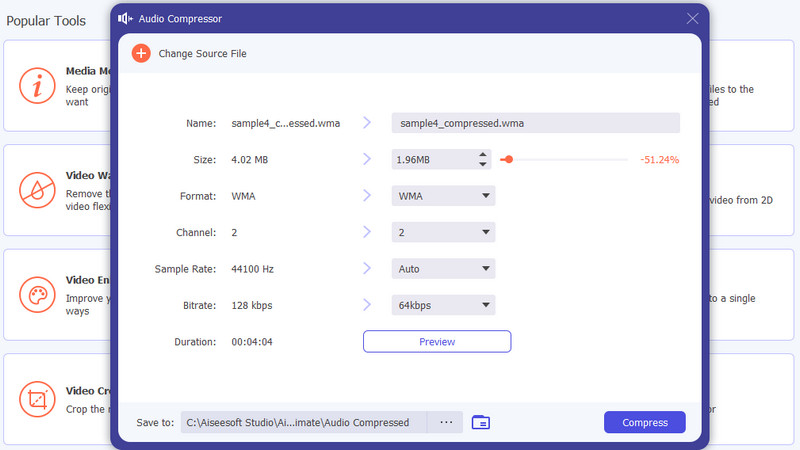
Ora, imposta una cartella di file facendo clic su Apri cartella pulsante nella parte inferiore dell'interfaccia. Quindi, colpisci il Comprimere pulsante per avviare il processo di compressione.

Se stai cercando un modo per migliorare la qualità del tuo file audio prima di caricarlo online, potresti prendere in considerazione l'utilizzo di Audacity. È un libero Audio Enhancer per macOS, Linux/GNU, Windows e altri sistemi operativi. Il programma viene fornito con opzioni avanzate per migliorare i file audio. Molti registratori di suoni e podcaster lo usano per migliorare la qualità della voce. Ora, per ottimizzare l'audio per il Web, segui i passaggi seguenti per utilizzare questo programma.
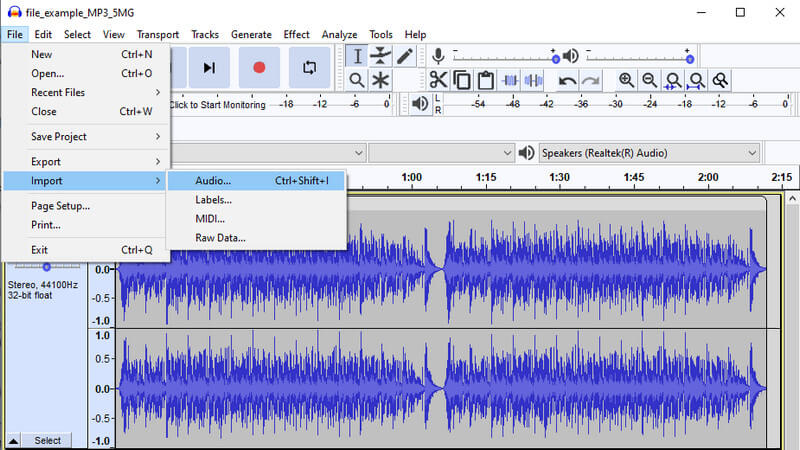
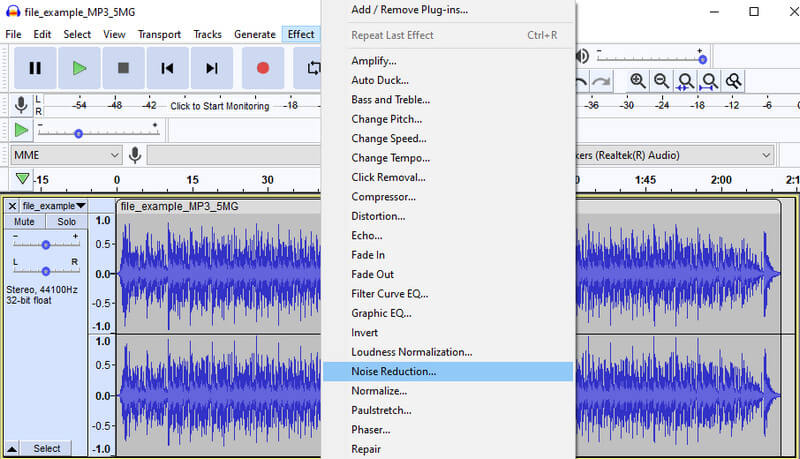
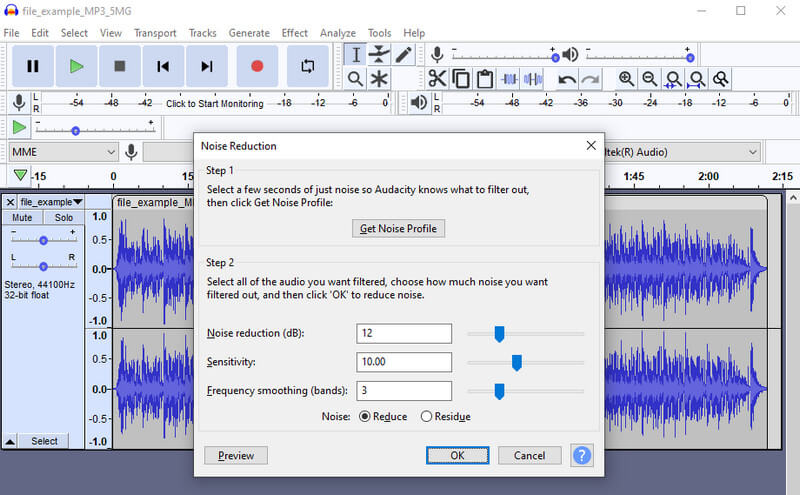
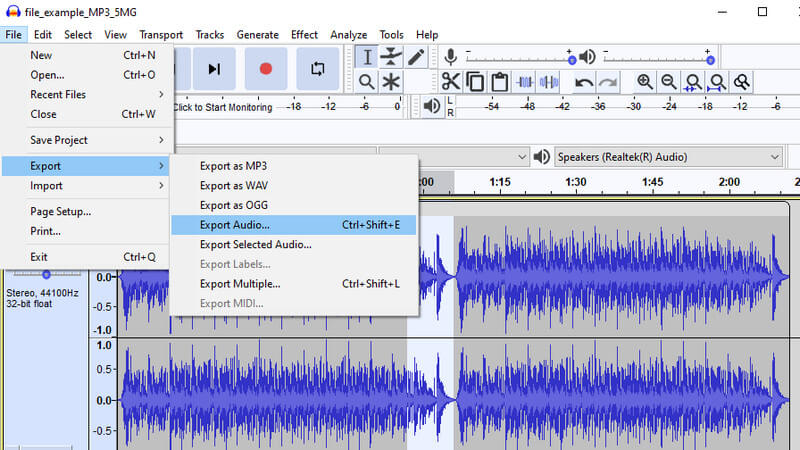
Potresti non avere idea delle impostazioni audio consigliate per il Web o lo streaming online. Pertanto, in questa parte del contenuto, imparerai a conoscere codec, bitrate, impostazioni di codifica, canali, ecc. consigliati per lo streaming audio web e online.
Codec audio consigliato
Per quasi tutte le situazioni, la CAA è la migliore. Supporta una vasta gamma di dispositivi e piattaforme come iOS, Android, Windows, Linux e macOS. Dal punto di vista qualitativo, è superiore a MP3. In effetti, la maggior parte dei video su Internet utilizza AAC come codec audio.
Impostazioni di codifica audio consigliate
Anche le impostazioni di codifica svolgono un ruolo importante nei file audio. La copertura di queste impostazioni di codifica include il canale e la frequenza di campionamento audio. I canali sono disponibili in due impostazioni, ovvero stereo e mono. Fondamentalmente, mono si riferisce a "uno" e questa impostazione è consigliata per l'audio di bassa qualità. Il merito è che riduce il bitrate con conseguente dimensione del file più piccola. Tuttavia, per un'ottima esperienza di ascolto, si consiglia lo stereo.
Un'altra impostazione associata alla qualità audio è la frequenza di campionamento. Più campioni si tradurranno in una tavolozza di toni ricca e completa. Tuttavia, ci vogliono più dati. La frequenza di campionamento standard e consigliata sarebbe 44100 Khz per lo streaming online e dal vivo.
Bitrate audio consigliato
Il bitrate è spesso correlato alla qualità del file audio, il che è vero. Per quanto riguarda il bitrate consigliato per ottimizzare l'audio per il Web, dovresti considerare un bitrate audio di 64-128 KBps. Sebbene 192 KBps suoneranno meglio, potrebbe comportare dati più elevati.
Come posso limitare la dimensione di un file audio senza perdere la qualità?
Sono disponibili soluzioni che possono aiutarti a ridurre le dimensioni del supporto mentre la qualità viene preservata. Puoi usare Video Converter Ultimate. Inoltre, puoi regolare le proprietà audio in base alle tue esigenze.
Posso migliorare la qualità audio nei video?
Puoi migliorare la qualità dei tuoi file audio considerando la tua attrezzatura di registrazione. Puoi anche usare un editor audio per rimuovere il rumore, sostituisci l'audio, migliora la voce e aggiungi effetti audio.
Qual è la buona dimensione del bitrate per la musica?
Dipende dal codec che intendi utilizzare. Se desideri utilizzare AAC, 64 Kbps è una buona scelta. Per i codec MP3, il bit rate più basso è 128 per un'esperienza di ascolto decente.
Conclusione
Puoi caricare e condividere con successo i tuoi brani o registrazioni audio sul Web utilizzando questo tutorial. Qui abbiamo introdotto gli strumenti per aiutarti ottimizzare l'audio per il web. Provare ogni programma ti aiuterà a decidere qual è il migliore. Inoltre, vengono fornite le impostazioni audio consigliate per il Web come guida.

Video Converter Ultimate è un eccellente convertitore video, editor e potenziatore per convertire, migliorare e modificare video e musica in 1000 formati e altro ancora.
Sicuro al 100%. Nessuna pubblicità.
Sicuro al 100%. Nessuna pubblicità.